
De PNG-extensie om grafische bestanden op te slaan, wordt veel gebruikt bij het afdrukken. Vaak is er behoefte aan een afbeelding in PDF voor latere verzending. Bovendien is de apparatuur die wordt gebruikt in de afdrukbol gericht op automatische bediening met elektronische documenten in PDF-formaat.
Hoe PNG in PDF converteren
Gespecialiseerde programma's worden gebruikt om PNG-formaatbestand naar PDF te converteren. Bovendien zijn voor dit probleem zowel grafische editors als rechtstreeks editors PDF geschikt.Methode 1: Gimp
Populaire GIMP-editor voor het bekijken en bewerken van foto's en afbeeldingen van verschillende formaten.
- Klik in het programma met een open afbeelding op "Exporteren" in het menu "Bestand".
- Exporteerparameters in het volgende venster. Selecteer in het veld "Opslaan in het map" de map Opslaan. Indien nodig kunt u een nieuwe map maken door op de juiste knop te klikken. Voer in het veld "Naam" de naam van het uitvoerdocument in en selecteert u in het tabblad "Bestandstype", selecteert u de "Draagbare Document Format (PDF)" -tekenaar. Vervolgens moet u "Exporteren" selecteren.
- Laat in het volgende venster alle standaardvelden achter en klik op de muis "Exporteren".

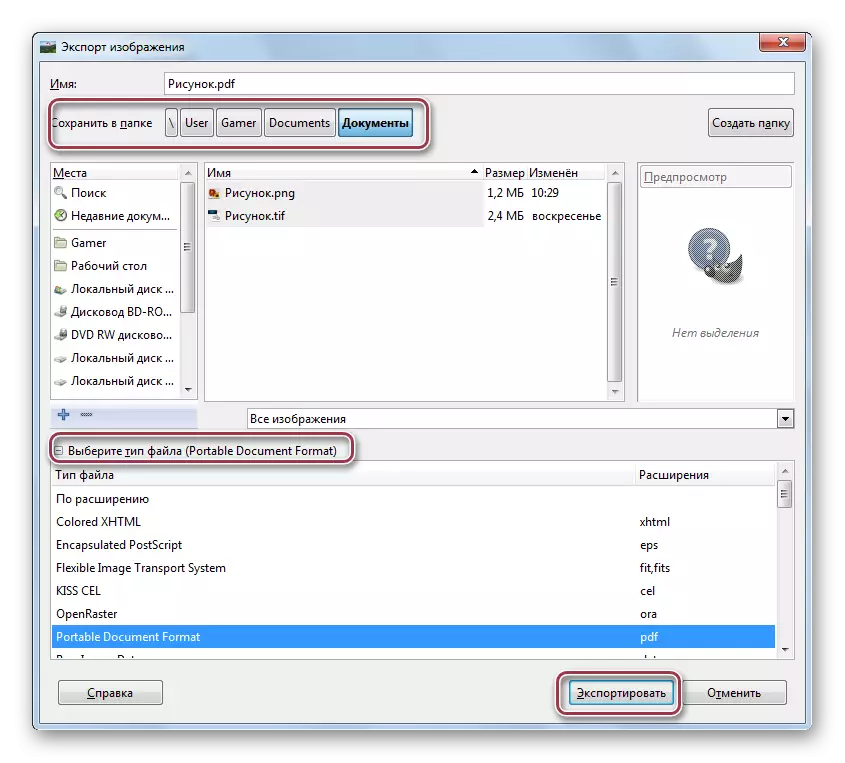

Dit conversieproces is voltooid.
Methode 2: Adobe Photoshop
Adobe Photoshop wordt voornamelijk gebruikt om een foto te bewerken. Om de resultaten in PDF-formaat te vertegenwoordigen, is er een speciale PDF-presentatie-functie.
- Selecteer de opdracht "PDF-presentatie" in het automatiseringsmenu, dat op zijn beurt in het "bestand" is.
- Selecteer de presentatieparameters in het venster dat opent. Schakel in het veld "Initial bestanden" op een vinkje om "Open bestanden toe te voegen". Het is noodzakelijk dat het huidige uitvoerbestand het huidige open bestand wordt weergegeven.
- We definiëren de parameters van het PDF-uitvoerdocument.
- We gaan de bestandsnaam en de doelmap van de opslag in.


U kunt meerdere PNG-formaatafbeeldingen toevoegen aan één PDF-document. Dit wordt gedaan door op de knop "Overzicht" te drukken.
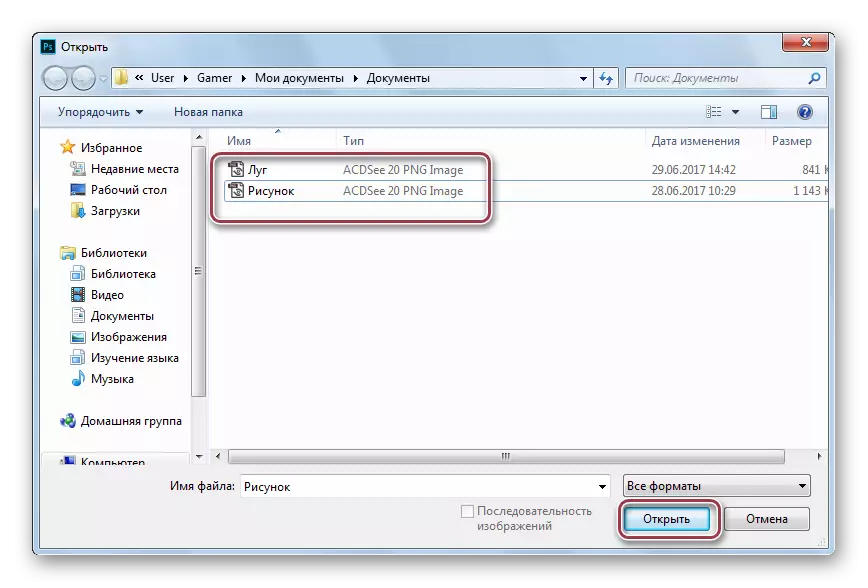
Bestanden toegevoegd.

Plaats in het tabblad "Uitvoerinstellingen" de standaardkeuze. Opties als "Bestandsnaam", "Titel", "Auteur", "Informatie Exif", "Expansion", "Beschrijving", "Copyright", "Opmerkingen" zijn ook beschikbaar. Achtergrond Verlof wit.


Conversie in Adobe Photoshop hierop kan worden overwogen. Ondanks het moeilijke beeldconversie-algoritme in PDF, biedt het programma veel opties.
Methode 3: Mogelijkheid Photopaint
Deze applicatie is ontworpen om een foto te bewerken. Opgenomen in het City Office Office-pakket.
Download Mility Office vanaf de officiële site.
- Klik op Openen om het bronobject te openen.
- Open vervolgens in het venster dat opent de afbeeldingsmap en klik op "Openen".
- Gebruik voor conversie de opdracht "Opslaan" in het menu "Bestand".
- Selecteer in de vervolgkeuzelijst PDF-bestanden en bewerk indien nodig de bestandsnaam. Klik vervolgens op "PDF maken".


Een open bestand in de toepassing.


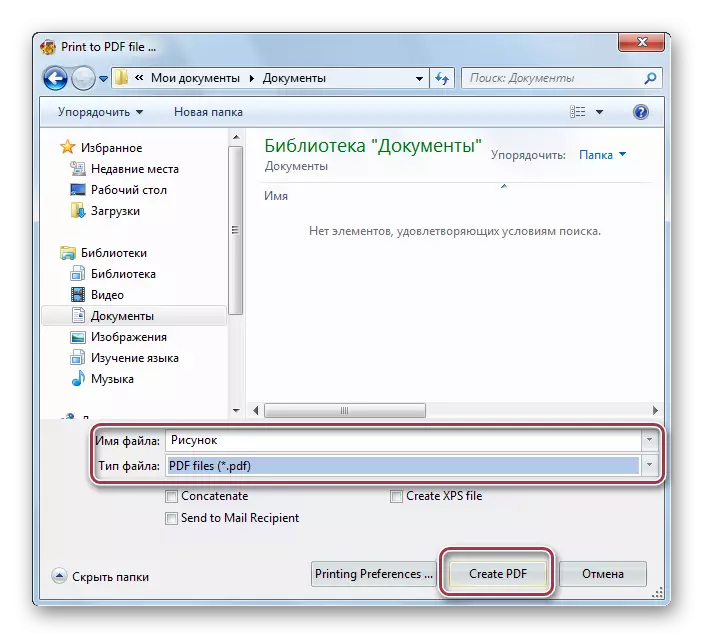
Dit creëert PDF-uiteinden.
Methode 4: Faststone Image Viewer
De applicatie is een multifunctionele grafische bestandsviewer.
- Open het menu "Bestand" en klik op "Opslaan als".
- Stel vervolgens "Adobe PDF-formaat" in het veld Bestandstype in en voer de bestandsnaam in het overeenkomstige veld in. Het proces is voltooid door op "Opslaan" te klikken.

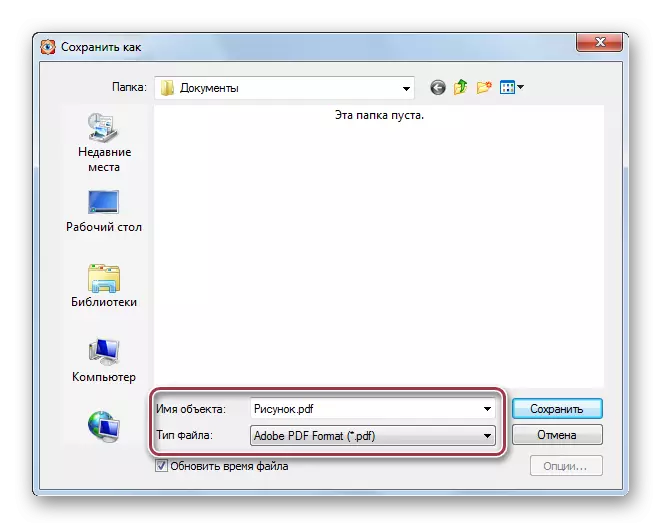
Methode 5: XNView
Het programma wordt gebruikt om een aantal grafische indelingen te bekijken.
- Klik op de reeks "Opslaan als" in het vervolgkeuzemenu Bestand.
- Het venster Window Selectie opslaan wordt geopend. Hier voer ik de bestandsnaam in en stel het PDF-uitvoerformaat in op de bijbehorende velden. Met Windows Explorer-tools kunt u elke map selecteren om op te slaan. Dan klik ik op "Save".
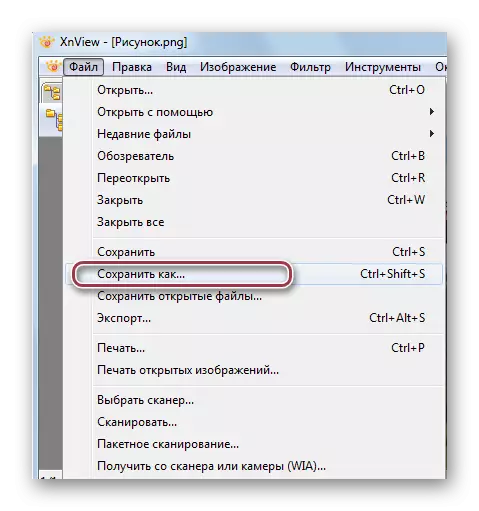

Zoals in GIMP, Snelstone Image Viewer en Xnview maken een eenvoudige vertaling van het PNG-formaat in PDF via het menu "Opslaan als", waarmee u snel het gewenste resultaat kunt krijgen.
Methode 6: Nitro PDF
Multifunctionele editor, die is ontworpen om PDF-bestanden te maken en te bewerken.
Download Nitro PDF van de officiële website
- Als u een PDF-bestand wilt maken, klikt u op "uit het bestand" in het menu "PDF".
- Het tabblad "PDF-bestanden maken" wordt geopend.
- Selecteer in de dirigent het bronbestand PNG. Het is mogelijk om meerdere grafische bestanden van het opgegeven formaat te importeren.
- PDF-parameters blootstellen. U kunt de aanbevolen waarden achterlaten. Klik vervolgens op "Create".

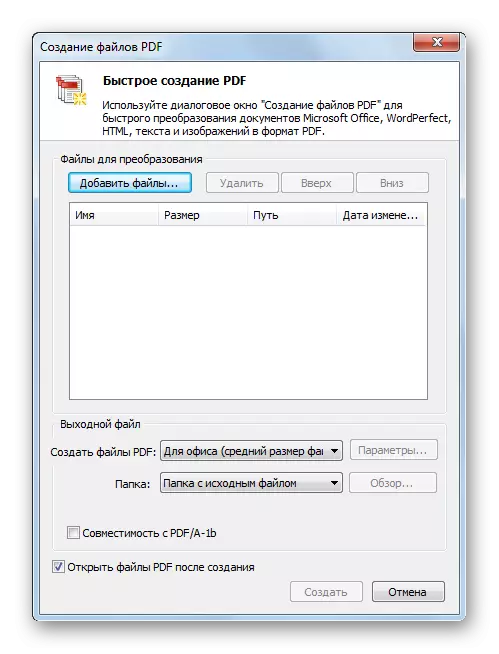


Methode 7: Adobe Acrobat DC
Populair programma voor het werken met PDF-bestanden. Ondersteund PDF-document maken van afbeeldingen, inclusief PNG-indeling.
Download Adobe Acrobat DC vanaf de officiële website
- We voeren de opdracht "PDF" uit via het menu "Maak".
- In het venster Explorer gebruiken we "Selectie op het gewenste bestand" en klikt u op "Openen".
- Dan wordt het PDF-bestand met de gewenste afbeelding automatisch gemaakt.


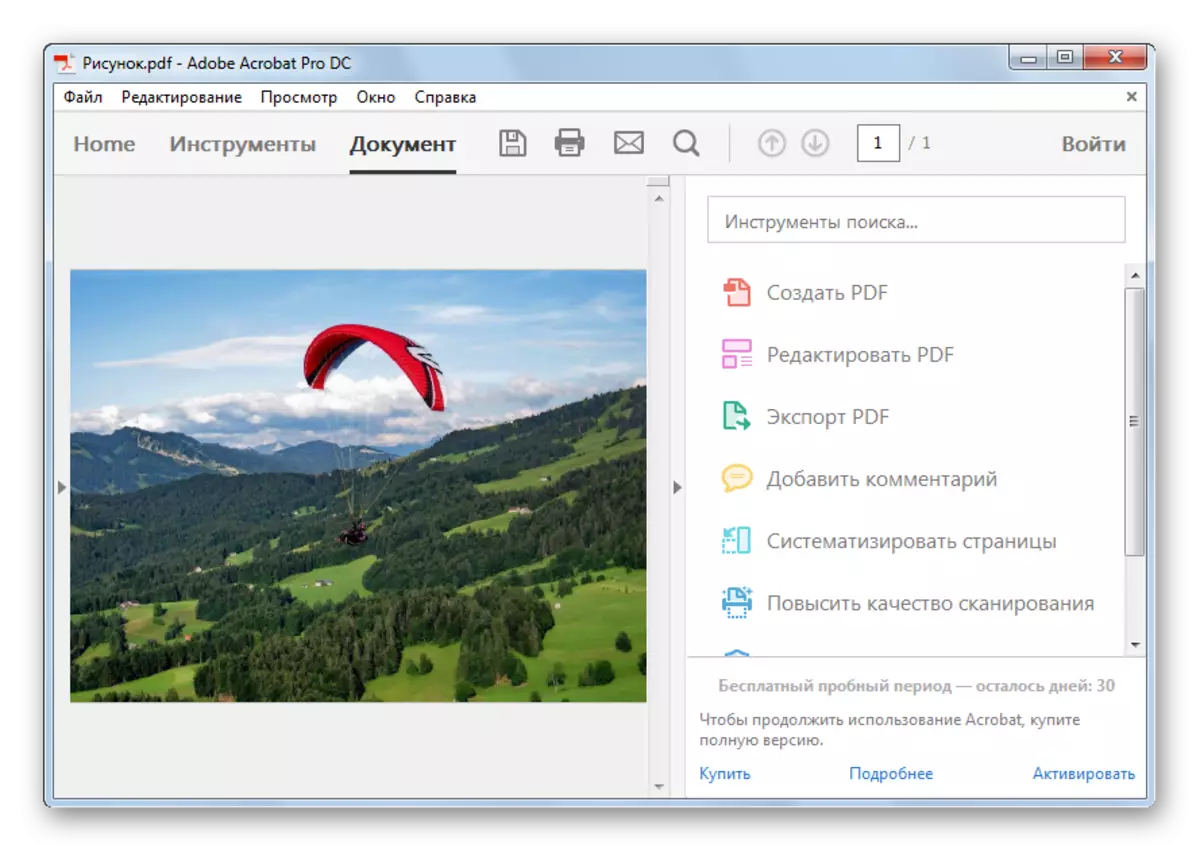
PDF-document gemaakt in de toekomst, u kunt opslaan via het menu "Bestand" - "Opslaan".
Alle beoordeelde programma's omgaan met de beeldconversie met de PNG-extensie naar het PDF-document. Tegelijkertijd wordt de eenvoudigste conversie geïmplementeerd in GIMP-grafische editors, Mogelijkheid Photoont, Faststone Image Viewer en XNView. PNG-batch-vertaalfuncties in PDF zijn vertegenwoordigd in programma's als Adobe Photoshop en Nitro PDF.
